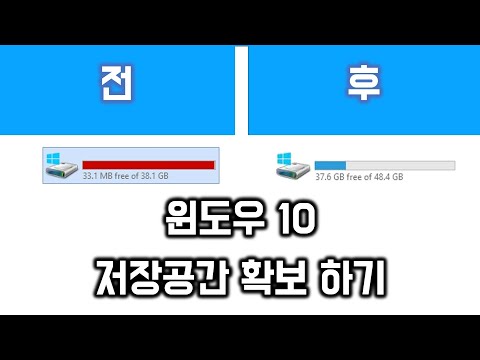
콘텐츠
- Windows 10에서 공간을 확보하는 4 가지 방법 : 임시 파일 및 이전 업데이트 삭제
- Windows 10에서 공간을 확보하는 4 가지 방법 : 불필요한 프로그램 및 응용 프로그램 제거
- Windows 10에서 공간을 확보하는 4 가지 방법 : 일부 외부 저장소 가져 오기
- Windows 10에서 공간을 확보하는 4 가지 방법 : 사진, 음악 및 문서를 OneDrive로 이동
저장 공간보다 일상적인 컴퓨팅에서 더 소중한 상품은 거의 없습니다. 기기의 여유 공간에 따라 보관할 수있는 사진의 수와 보유하고있는 음악의 양이 결정됩니다. 어떤 경우에는 좋아하는 프로그램이 얼마나 잘 수행 할 수 있는지를 제한합니다. 이전 버전의 Windows에서는 많은 조사를해야했습니다. 다행히 Microsoft의 최신 소프트웨어 업그레이드 인 Windows 10의 여유 공간을 확보하는 방법을 쉽게 발견 할 수 있습니다.
Windows 10은 한정된 저장 공간을 염두에두고 만들어졌습니다. 스토리지 유틸리티는 하드 드라이브를 검색 한 다음 보유하고있는 총 저장 공간 양과 그 전체 용량을 표시합니다. 새로운 미디어가 저장된 위치를 선택하기위한 새로운 옵션은 플래시 드라이브의 SD 카드에 중요하지 않은 것을 덜어주는 훌륭한 방법을 제공합니다.

읽기 : 36 에픽 창 10 업그레이드 기능
노트북, 2-in-1, 데스크탑 또는 태블릿에서 실행 중인지 여부에 관계없이 Windows 10의 여유 공간을 확보 할 수있는 4 가지 방법이 있습니다. 이 팁 중 일부는 Windows 10 휴대폰에서도 작동합니다.
Windows 10에서 공간을 확보하는 4 가지 방법 : 임시 파일 및 이전 업데이트 삭제
Windows 10에서 여유 공간을 확보하려는 노력은 Windows 10 PC에있는 임시 파일과 이전 업데이트를 정리하는 것으로 시작해야합니다. 이 사실을 인식하지 못할 수도 있지만 임시 파일은 시스템의 저장소에 큰 손실이 될 수 있습니다. PC가 빠른 탐색이나 설치가 필요한 업데이트를 위해 항상 웹 사이트를 저장하기 때문입니다.
Ask Me Anything bar를 탭하거나 클릭하고 다음을 입력하십시오. 저장. 팝업 메뉴에서 선택하십시오.

지금 탭하거나 클릭하십시오. 이 PC : C 창 상단에. 이것은 Windows 10 PC에 설치된 기본 드라이브입니다.

이제 저장 도구가 작동하도록하십시오. 하드 드라이브의 크기와 속도에 따라 다소 시간이 걸릴 수 있습니다. 어떤 목적으로 어떤 저장 장치가 사용되고 있는지 PC에서 검사합니다. 나중에 그 이상. 완료되면 탭하거나 클릭하십시오. 임시 파일 목록에

임시 파일, 다운로드 폴더 및 이전 버전의 Windows를 선택하십시오. 이제 클릭하십시오. 파일 제거.

이것은 당신에게 약간의 공간을 돌려 줄 것입니다. 이 예제에서 사용 된 PC에서는 임시 파일만으로 약 1GB의 사용 된 저장 공간을 차지합니다.
이 도구를 아직 두지 마십시오.
Windows 10에서 공간을 확보하는 4 가지 방법 : 불필요한 프로그램 및 응용 프로그램 제거
또한 실행 한 저장소 보고서에는 Apps & Games라는 항목이 있습니다. 설정 도구가있는 저장 도구 외부에서 사용할 수 있습니다. 체계 너무. 탭하여 클릭하십시오. 앱 및 게임.

지금 가지고 있어야하는 것은 PC에 설치된 모든 앱이나 게임의 목록입니다. 기본적으로이 목록은 사전 순으로 정렬됩니다.

그것을 다음으로 변경하십시오. 크기별로 정렬 드롭 다운 메뉴에서

이제는 가장 많은 공간을 차지하는 앱과 프로그램을 광범위하게 살펴볼 수 있습니다. 이렇게하면 목록에서 상위에있는 불필요한 응용 프로그램과 게임을 제거하여 Windows 10의 여유 공간을 쉽게 확보 할 수 있습니다.

Windows 10 PC에 게임이나 미디어 편집 프로그램이 설치되어 있다면 그 프로그램이 맨 위에 있어야합니다. 예를 들어 위에있는 목록의 상단은 행성 코스터, 도시 스카이 라인 비디오 및 사진 작업을위한 프로그램.
Windows 10에서 공간을 확보하는 4 가지 방법 : 일부 외부 저장소 가져 오기
이러한 작업을 수행했지만 여전히 공간이 부족한 경우에는 PC의 내장 하드 드라이브 이외의 위치에 파일을 저장하는 것이 좋습니다. 사용중인 PC가 플래시 드라이브, 하드 드라이브 또는 SD 카드를 지원할 수 있습니다. 특히 Surface Pro 4 및 HP Steam과 같이 저장 용량이 극히 제한적인 태블릿 PC 및 저비용 노트북의 경우 좋은 아이디어입니다.
외부 저장소를 연결하십시오.
유형 저장 Ask Me Anything 검색 창에 다시 저장 도구로 돌아갑니다.

드롭 다운 목록을 사용하여 Windows 10이 새 파일을 기본적으로 배치하는 위치를 결정합니다.

Windows에서 새 응용 프로그램, 음악, TV 프로그램 다운로드 등을 내부 저장소 대신 외부 저장소에 직접 저장할 수 있습니다. 예를 들어 SD 카드에 모든 것을 저장하는 옵션이 있습니다.

외부 저장소에 모든 새 미디어를 저장하도록 Windows 10 장치를 구성한 후에는 이전 미디어도 모두 이동하는 것이 좋습니다. 사진과 음악이 많으면 특히 공간이 충분해야합니다.
Windows 10에서 공간을 확보하는 4 가지 방법 : 사진, 음악 및 문서를 OneDrive로 이동
우리는 더 이상 클라우드 스토리지 유틸리티에 관해 많은 것을 듣지 못하지만 사람들이 로컬 스토리지를 확보 할 수 있도록 도와줍니다. Windows 10에는 OneDrive라는 Microsoft 자체 온라인 저장 유틸리티가 기본적으로 지원됩니다.

타블렛이나 노트북을 사용하는 경우 외부 드라이브 나 케이블없이 편리하게 스토리지를 추가 할 수있는 방법이 없기 때문에 OneDrive가 최선의 방법입니다. 음악, 홈 비디오, 문서를 이동하고 로컬 드라이브의 공간을 절약 할 수 있습니다. 거기에 다른 클라우드 저장소 옵션이 있지만 Windows 10의 가장 중요한 응용 프로그램 모두가 PC에 저장되어 있지 않으면 거기에 저장된 내용을 볼 수 있으므로 OneDrive를 사용하고 싶을 것입니다. Groove Music은 OneDrive에서 직접 스트리밍 할 수 있습니다. Office와 Office Mobile은 거기에 저장된 문서를 봅니다. 사진 앱에는 저장된 사진과 그림이 표시됩니다.

읽기 : Microsoft OneDrive 가치가 있습니까?
OneDrive에 물건을 옮기고 파일을 관리하려면 Microsoft의 OneDrive 앱이나 웹 사이트를 사용해야합니다. 누구나 5GB의 OneDrive 스토리지를 무료로 사용할 수 있습니다. 저장 용량을 추가로 확보하면 추가 비용이 발생합니다.
행운을 빌어 요 Windows 10에서 여유 공간을 확보하려고합니다.


